コンピュータを再起動するように設定する方法
コンピュータを日常的に使用する場合、自動再起動機能を設定すると、システムのアップデートやスケジュールされたタスクを完了したり、特定のシステムの問題を解決したりするのに役立ちます。この記事では、コンピューターの再起動を設定する方法を詳しく紹介し、この機能の適用シナリオをより深く理解できるように、過去 10 日間の注目のトピックと注目のコンテンツを添付します。
目次
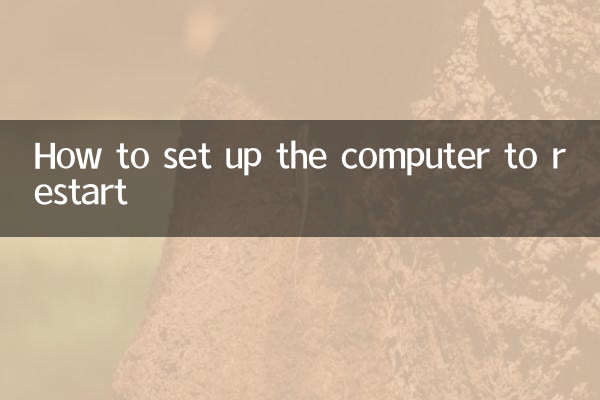
1. コンピュータの再起動を設定する手順
2. 過去 10 日間の注目のトピックとコンテンツ
3. よくある質問
1. コンピュータの再起動を設定する手順
Windows および macOS でコンピューターの再起動を設定する詳細な手順は次のとおりです。
| オペレーティング·システム | セットアップ手順 |
|---|---|
| Windows 10/11 | 1.「スタートメニュー」を開き、「タスクスケジューラ」を検索して開きます。 2. 右側の「基本タスクの作成」をクリックします。 3. タスク名 (例: 「スケジュールされた再起動」) を入力し、「次へ」をクリックします。 4. トリガー (「毎日」や「1 回」など) を選択し、特定の時間を設定して、「次へ」をクリックします。 5. 操作の種類として「プログラムの開始」を選択し、「次へ」をクリックします。 6. 「プログラムまたはスクリプト」に「shutdown」、「パラメータの追加」に「/r /t 0」と入力し、「次へ」をクリックして設定は完了です。 |
| macOS | 1. 「システム環境設定」を開き、「省電力」を選択します。 2. 右下隅の「スケジュール」ボタンをクリックします。 3. 「開始またはウェイクアップ」オプションをチェックし、特定の時間を設定します。 4. 操作の種類として「再起動」を選択し、「OK」をクリックして設定を保存します。 |
2. 過去 10 日間の注目のトピックとコンテンツ
以下は、過去 10 日間にインターネット上で大きく議論されたホットなトピックとコンテンツです。
| ホットトピック | ディスカッションの人気 | 関連イベント |
|---|---|---|
| AIテクノロジーの新たなブレークスルー | 高い | OpenAI が新世代の言語モデルをリリースし、広範な議論を引き起こしています。 |
| ワールドカップ予選 | 高い | 多くの重要な試合の結果が予選状況に影響を与えます。 |
| 地球規模の気候変動 | 真ん中 | 国連は最新の気候報告書を発表し、各国に行動を起こすよう呼びかけた。 |
| テクノロジー企業の解雇の波 | 真ん中 | いくつかの有名なテクノロジー企業が人員削減計画を発表した。 |
3. よくある質問
Q: 自動再起動の設定はコンピュータのパフォーマンスに影響しますか?
A: いいえ。自動再起動は、あらかじめ設定された時間に従ってシャットダウンおよび再起動するだけであり、コンピュータのパフォーマンスには影響しません。
Q: 設定した自動再起動タスクをキャンセルするにはどうすればよいですか?
A: Windows システムでは、「タスク スケジューラ」を通じて対応するタスクを見つけて削除できます。 macOS では、「省エネルギー」設定のチェックを外し、スケジュールされた再起動を選択するだけです。
Q: 自動再起動により、保存されていないファイルは失われますか?
A: はい。ファイルが保存されていない場合、自動再起動によりデータが失われる可能性があります。自動再起動を設定する前に、すべての作業を保存することをお勧めします。
上記の手順と回答を通じて、コンピューターの自動再起動機能を簡単に設定し、最近の注目のトピックに基づいてテクノロジーや社会のトレンドについて学ぶことができます。他にご質問がある場合は、メッセージを残してご相談ください。
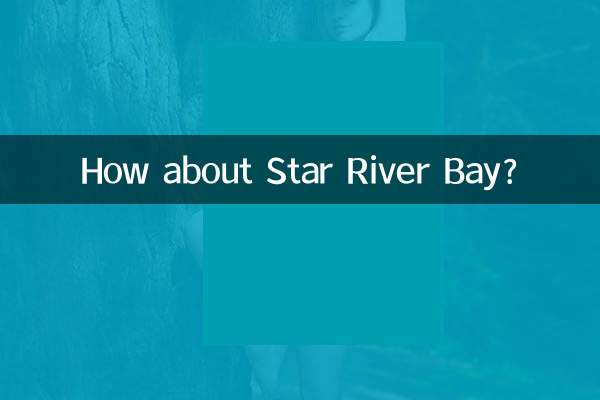
詳細を確認してください
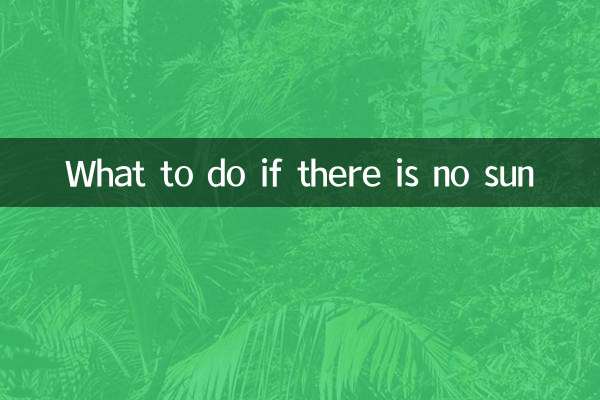
詳細を確認してください